在使用电脑进行多任务处理或者运行大型程序时,可能会遇到“内存不足”的提示,此时增加虚拟内存就显得尤为重要。虚拟内存是一种利用硬盘空间模拟RAM(随机存...
2025-04-09 3 操作步骤
在数字化时代,将声音输入到电脑中是一项基本但十分重要的技能。无论是录制语音备忘录、进行线上会议,还是音乐创作,了解如何正确地将声音输入到电脑中都是至关重要的。本文将详细介绍电脑输入声音的操作步骤,确保即使是没有技术背景的用户也能轻松掌握。
使用麦克风
在开始之前,确保你拥有一个可用的麦克风。麦克风可以是内置在笔记本电脑上的,也可以是外接的USB麦克风或专业声卡连接的麦克风。如果需要进行高质量的录音,建议选用外接麦克风。
检查连接
将麦克风连接到电脑的相应接口上。对于大多数现代设备,如果是USB麦克风,则直接插入USB端口;如果是传统的XLR麦克风,则可能需要连接到一个声卡,再将声卡插入电脑。
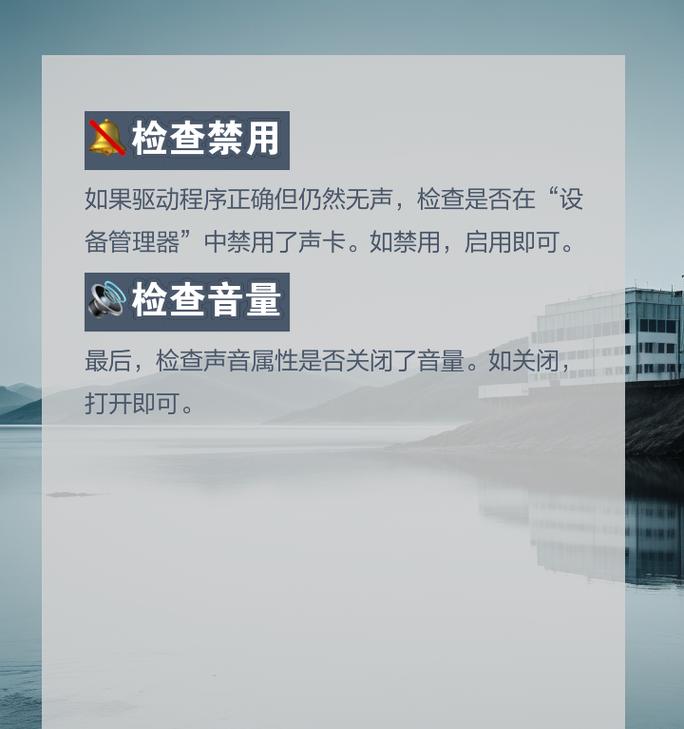
在Windows系统上
1.打开“控制面板”。
2.点击“硬件和声音”下的“声音”。
3.在弹出的窗口中,切换到“录制”标签页。
4.确认你的麦克风设备是选为默认的录音设备。
5.点击“属性”,进入“级别”标签页调整麦克风音量。
在Mac系统上
1.打开“系统偏好设置”。
2.点击“声音”。
3.选择“输入”标签页,确保你的麦克风是选中的。
4.调整输入音量,可开启“内置输入”或“永不消音”以测试麦克风。
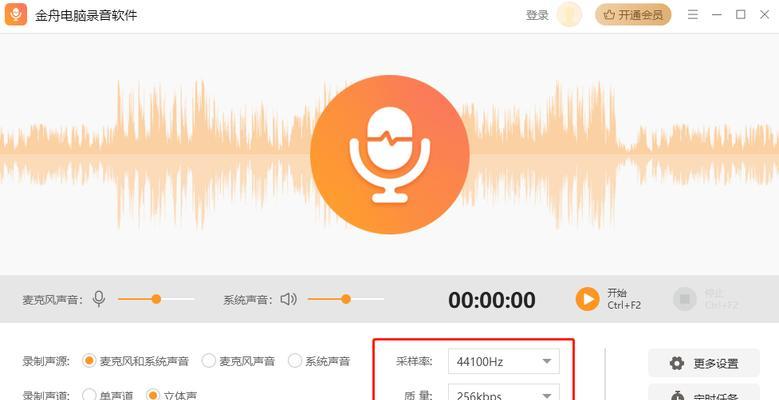
使用自带录音软件
大多数操作系统都内置了基本的录音工具。在Windows上可以使用“语音录音机”,而在Mac上可选择“QuickTimePlayer”。
使用专业录音软件
对于需要更高音质或者具有不同录音需求的用户,可以考虑使用Audacity、AdobeAudition等专业录音软件。

使用自带录音软件
以Windows的“语音录音机”为例:
1.打开“语音录音机”。
2.点击“录制”按钮开始录音。
3.录音结束后,点击“停止”按钮保存文件。
使用专业录音软件
以Audacity为例:
1.打开Audacity。
2.通过顶部菜单选择“设备”调整输入和输出设置。
3.点击红色的“录音”按钮开始录制。
4.录音完成后点击停止,然后保存文件。
避免背景噪声
确保在一个尽量安静的环境中录音,尽量减少背景噪声。
使用隔音耳机
使用耳机可以更好地监听录音效果,并且可以及时发现并修正问题。
调整录音设置
在录制过程中,根据实际效果调整增益(音量),确保录音清晰且没有失真。
录音完成后,可能会需要对文件进行编辑,比如剪辑、混音、调整音量或消除噪声等。专业音频编辑软件如AdobeAudition提供这些功能。
完成编辑后,将音频文件保存为需要的格式(如.mp3或.wav),根据需要进行备份。
通过以上步骤,即使是电脑输入声音的新手,也能迅速学会并实现高质量的声音输入。无论是工作上的演示还是个人的音乐创作,声音的输入都是创意表达的重要一环。掌握这些基本的电脑录音技巧,将使你的数字生活更加丰富多彩。
在学习过程中,保持耐心,实践是最好的老师。如果在操作过程中遇到问题,可以查找相关帮助文档或在网上搜索解决方案,还有许多在线论坛和社区可以提供额外的帮助。综合以上所述,希望你能在尝试和实践中不断提高技能,享受电脑输入声音带来的乐趣。
标签: 操作步骤
版权声明:本文内容由互联网用户自发贡献,该文观点仅代表作者本人。本站仅提供信息存储空间服务,不拥有所有权,不承担相关法律责任。如发现本站有涉嫌抄袭侵权/违法违规的内容, 请发送邮件至 3561739510@qq.com 举报,一经查实,本站将立刻删除。
相关文章
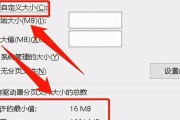
在使用电脑进行多任务处理或者运行大型程序时,可能会遇到“内存不足”的提示,此时增加虚拟内存就显得尤为重要。虚拟内存是一种利用硬盘空间模拟RAM(随机存...
2025-04-09 3 操作步骤

在数字化时代,家庭音箱已经成为我们生活中不可或缺的一部分,它不仅能播放音乐,还能增加家庭娱乐的氛围。然而,有时候我们可能需要将音箱上的内存卡内容转移到...
2025-04-07 11 操作步骤

随着数字时代的到来,大容量存储卡在我们的日常生活中扮演着越来越重要的角色,无论是在工作中保存大量数据还是在娱乐中保存高清视频和图片,大容量存储卡都成了...
2025-04-06 18 操作步骤
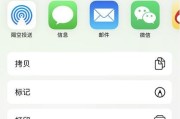
在数字化时代,将物体扫描并转换为数字图像成为许多人的需求。无论是为了保存重要文件、记录物体细节还是进行在线分享,学会如何将扫描好的物体照片上传到手机是...
2025-04-05 11 操作步骤

原神作为一款广受欢迎的开放世界角色扮演游戏,其抽卡系统一直是玩家讨论的热点。尤其是在PC端,掌握正确的抽卡操作不仅能够提高效率,还能让玩家享受到更好的...
2025-04-03 20 操作步骤
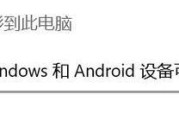
随着笔记本电脑设计日趋轻薄,光驱逐渐成为了许多笔记本省略的一个组件。但如果你的小米笔记本恰好配备了光驱,本文将为你展示如何正确放入光盘以及使用光驱。文...
2025-04-02 16 操作步骤